## chanzhiEPS自定义安装
在开始chanzhiEPS的安装之前,建议完成如下事情:
* 浏览器访问:http://公网ip/9panel ,快速了解镜像的使用
* 通过phpMyAdmin将数据库默认的root密码修改成您自己的密码,并牢记密码
* 通过域名控制台解析域名(增加一个A记录指向服务器IP),并测试是否成功
> 如果浏览器访问没有反应,请检查安全组设置,确保80端口是开放的。
### chanzhiEPS安装准备(非必须)
> 如果您已经安装chanzhiEPS镜像,如下步骤请忽略,直接阅读chanzhiEPS安装向导
1. 通过phpMyAdmin增加一个数据库chanzhieps
2. 下载chanzhiEPS源码,本地解压
3. 通过WinSCP上传chanzhiEPS源码到/data/wwwwroot/default目录
4. 运行权限拥有者命令
~~~
chown -R apache.apache /data/wwwroot/default
~~~
5. 在虚拟主机配置文件 `vhost.conf` 中增加配置段
6. 重启服务
7. 进入chanzhiEPS安装向导
---
### chanzhiEPS安装向导:
1. 本地浏览器访问:http://域名 或 http://公网IP 进入安装向导(首选域名访问方式安装)
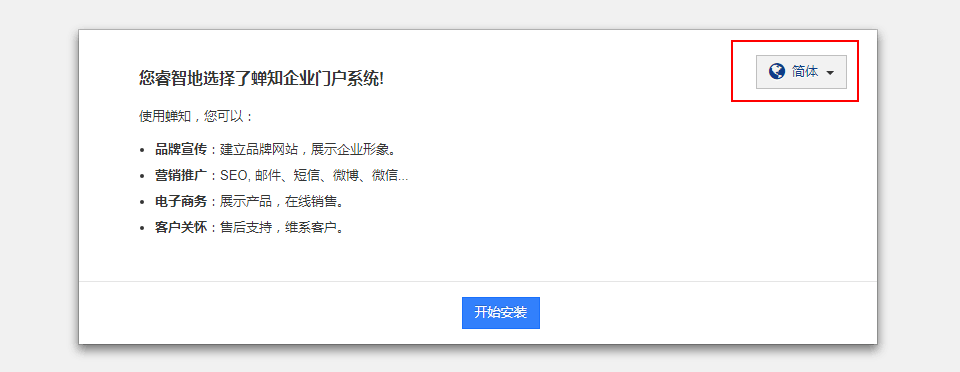
2. 完成通过许可协议,安装进入环境检测步骤,点击“下一步”
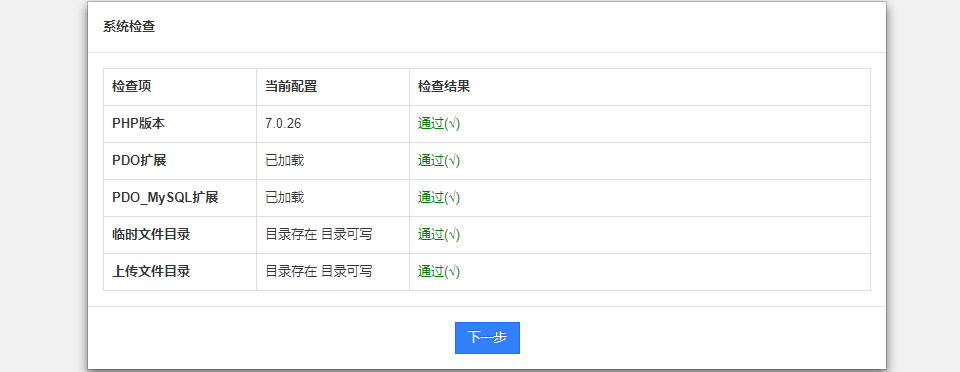
3. 进入配置数据库界面(默认数据库为:chanzhieps,默认用户名和密码参考本文档”常用账号与密码说明“章节),然后点击”保存”
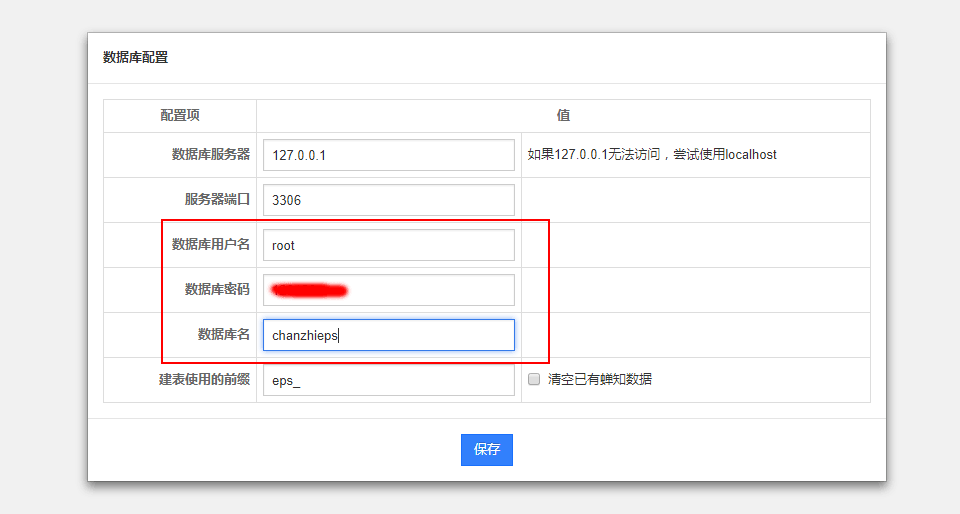
4. 设置管理员账号,牢记之,点击“保存”
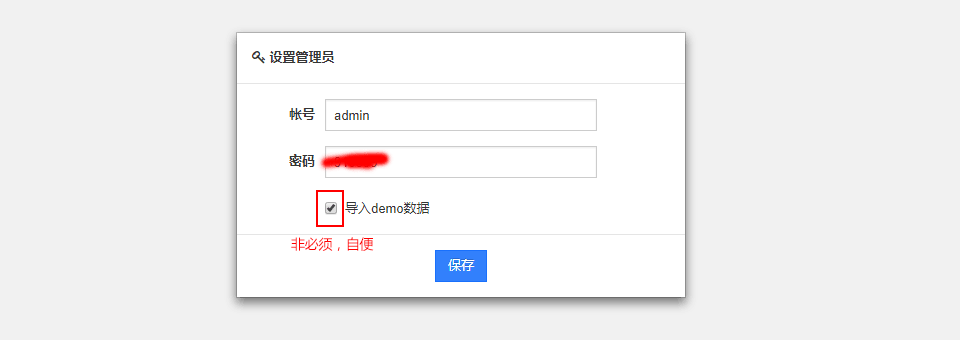
5. 系统安装成功,进入后台登录
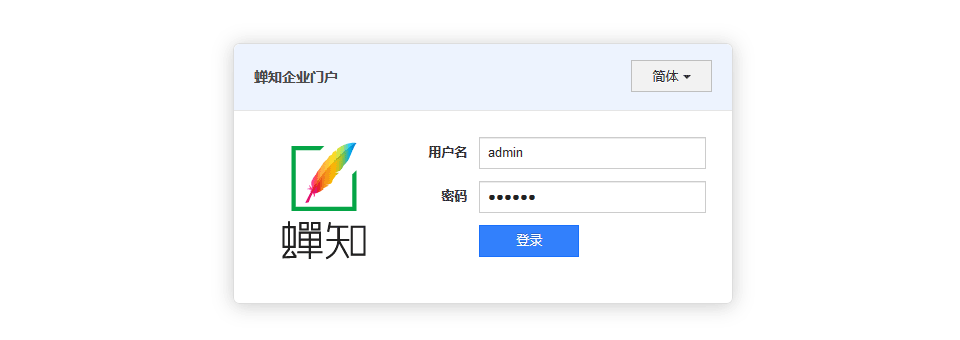
6. 开始体验后台
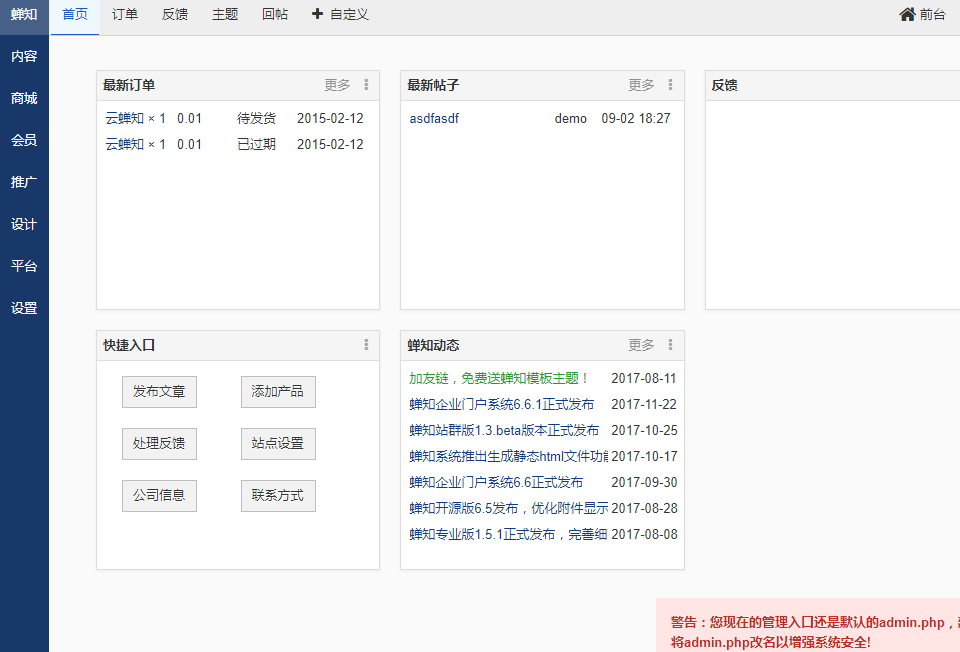
- 关于本书
- 关于LAMP
- 获取一键安装包
- 表:镜像组成一览
- 附:常用账号与密码说明
- 云服务器操作
- 登录与文件管理(SFTP)
- 挂载数据盘
- 安全组设置
- 快照备份
- 基础环境使用
- Apache
- PHP
- 如何更改PHP版本?
- MySQL
- 9Panel
- 必备实操
- 如何修改Linux文件权限?
- 如何实现服务启停?
- 如何安装PHP扩展?
- 如何使用LAMP发布网站或应用?
- 如何设置SSL/HTTPS?
- 如何设置HTTP自动跳转到HTTPS页面?
- 如何设置伪静态?
- 如何实现网站迁移?
- 如何禁用IP访问
- 如何将数据转移到数据盘?
- 如何设置SMTP?
- 如何安装部署FTP?
- 如何重置数据库root密码?
- 域名配置
- 域名解析
- 域名绑定
- 安全防护
- 补丁更新
- 木马查杀
- 安全组件
- 日常维护
- 备份与恢复
- 升级
- 网站加速
- 故障处理
- 网站打不开
- 网站访问慢或不稳定
- 服务无法启动
- 数据库连不上
- 资源占用高
- 常见应用安装示例(集)
- Concrete5
- Concrete5自定义安装
- Concrete5常见问题
- chanzhiEPS(蝉知)
- chanzhiEPS自定义安装
- chanzhiEPS常见问题
- CmsEasy
- CmsEasy自定义安装
- CmsEasy常见问题
- Drupal
- Drupal自定义安装
- Drupal实用教程
- Drupal常见问题
- DokuWiki
- DokuWiki自定义安装
- dedeCMS(织梦)
- dedeCMS自定义安装
- EmpireCMS(帝国)
- EmpireCMS自定义安装
- EmpireCMS常见问题
- HDwiki
- HDwiki自定义安装
- HDwiki常见问题
- Tiki
- Tiki自定义安装
- Tiki常见问题
- Joomla
- Joomla自定义安装
- Joomla实用教程
- Joomla常见问题
- Lcm(里程密)
- Lcm(里程密)自定义安装
- MyBB
- MyBB自定义安装
- OrangeHRM
- OrangeHRM自定义安装
- Osclass
- Osclass自定义安装
- ProcessWire
- ProcessWire自定义安装
- PmWiki
- PmWiki自定义安装
- PHPWind
- PHPWind自定义安装
- PHPWind如何发送邮件
- Typecho
- Typecho自定义安装
- Typecho常见问题
- WeCenter
- WeCenter自定义安装
- WeCenter如何发送邮件
- Weengine(微擎)
- Weengine自定义安装
- Weengine常见问题
- XCart
- XCart自定义安装
- ZBlog
- ZBlog自定义安装
- 常见开发框架
- ThinkPHP
- Laravel
- 配套视频教程
- 附:常见命令(Linux)
- 后记
